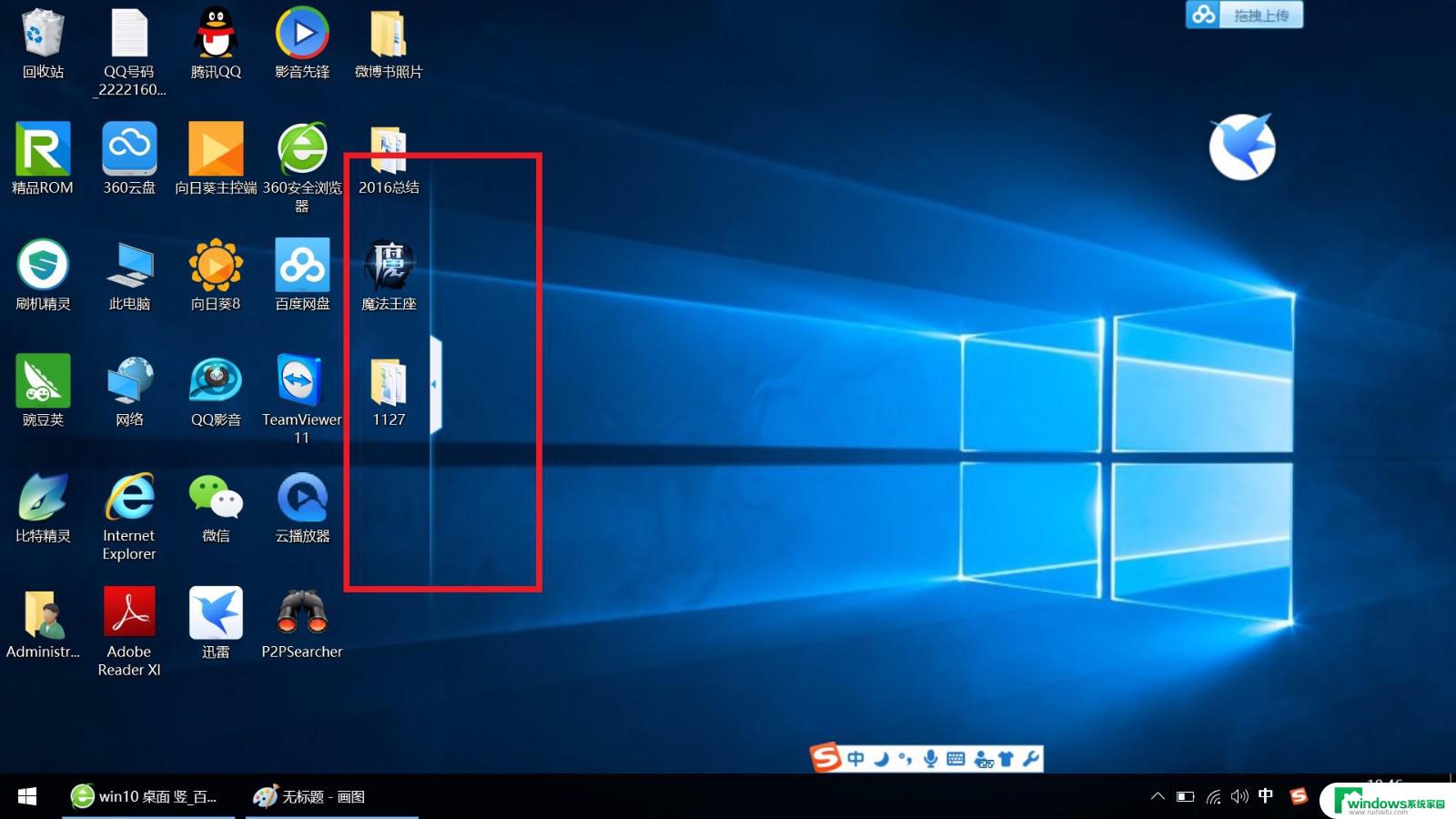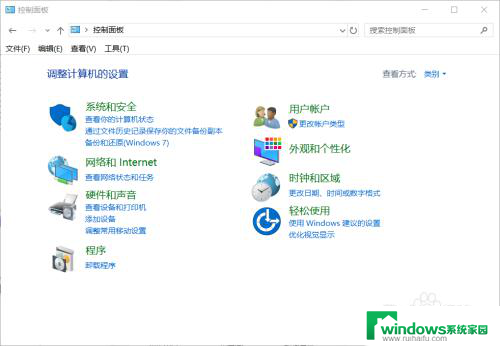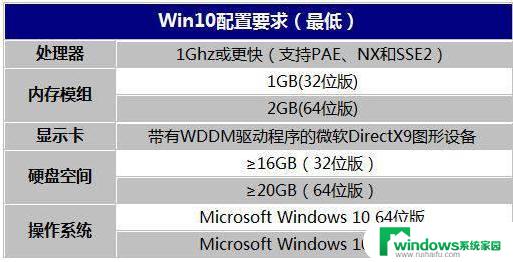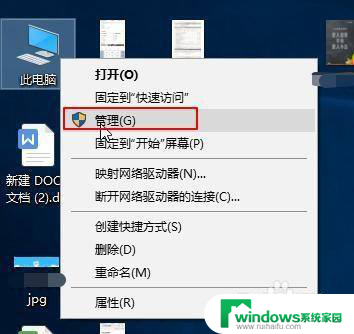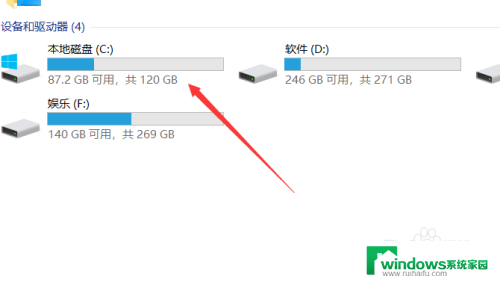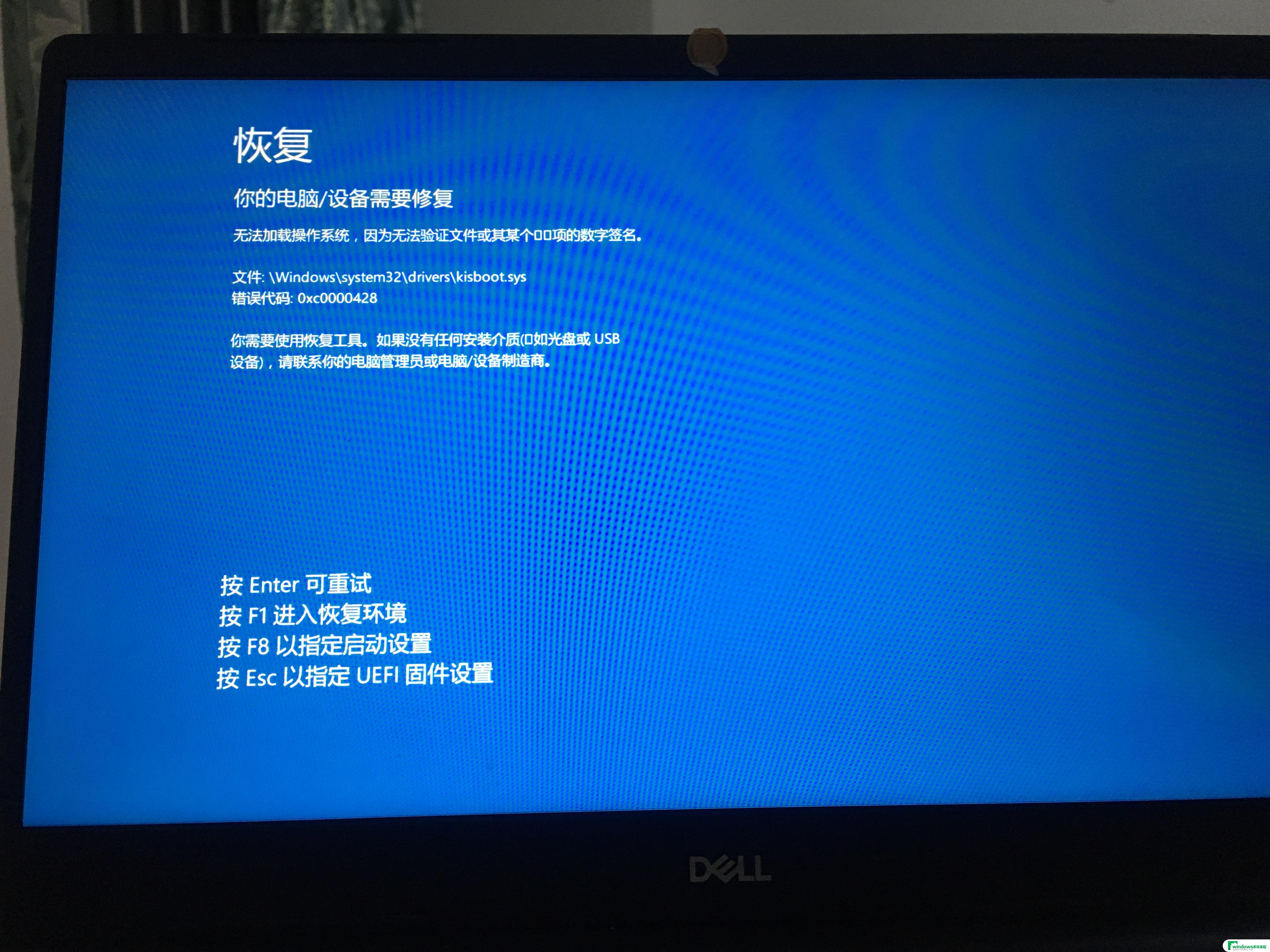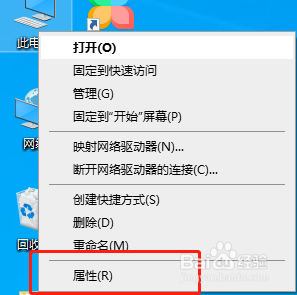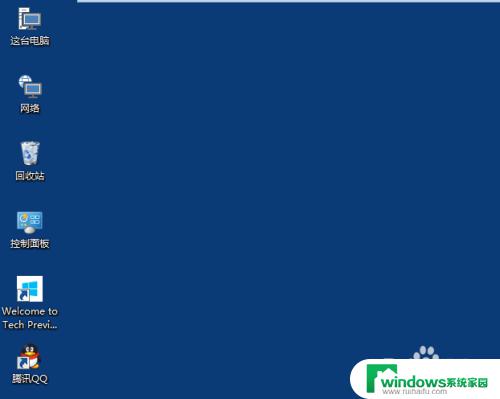win10系统盘设置多大 win10系统c盘大小选择
在安装Windows 10操作系统时,很多用户常常会面临一个困扰:如何设置系统盘的大小以及C盘的大小选择,对于这个问题,不同的用户有不同的需求和偏好。有些人喜欢将系统盘设置得较大,以确保系统运行的稳定性和流畅性;而有些人则更倾向于将C盘设置得较小,以节省硬盘空间。无论选择何种大小,都需要根据个人需求和硬件配置来进行合理设置。
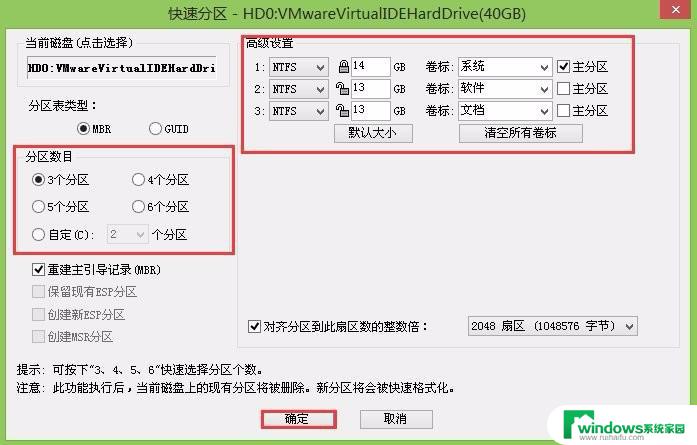
1、其实,WINDOWS 10系统系统C盘究竟多大合适?那还是在实际的测试过程中来举例说明,我安装的是 WINDOWS 10系统 ,固态硬盘大小是 128 GB ,用来安装的是安卓模拟器,C盘预留的空间是 60 GB 。
2、由于没有彻底的关闭, WINDOWS 10自动更新 功能 ,在使用了不到一个礼拜,C盘的空间只剩下不到8 GB,用第三方软件进行清理系统大文件。
3、将系统C盘的 虚拟内存文件删除 ,因为本身台式电脑安装的是48g的内存。C盘空间虚拟内存文件占用6 GB左右,台式电脑的物理内存8 GB道16 GB之间,个人建议, 将虚拟内存设置在C盘之外的其他盘 。
4、 大小为物理内存的1倍到1.2倍
又将系统的休眠文件删除,只要系统运行休眠文件的大小和物理内存大小是相同的。删除休眠文件40g,即便是你关闭了休眠系统,但没有彻底的删除,当电脑下一次启动运行一段时间就又会产生文件。
5、这里还不算系统自动更新文件包没有删除以及系统缓存文件。根据以上这些情况第一, C盘空间至少预留80 GB 。
6、 彻底关闭删除休眠系统以及文件
如果安装 两个硬盘 ,一个资料储存盘。一个128g的固态硬盘,128g的固态硬盘只需要将硬盘4K对齐,就不要再去分区了,只作为系统盘也就是C盘使用。
以上是关于win10系统盘设置大小的全部内容,如果遇到这种情况,可以根据以上操作解决问题,非常简单快速,一步到位。